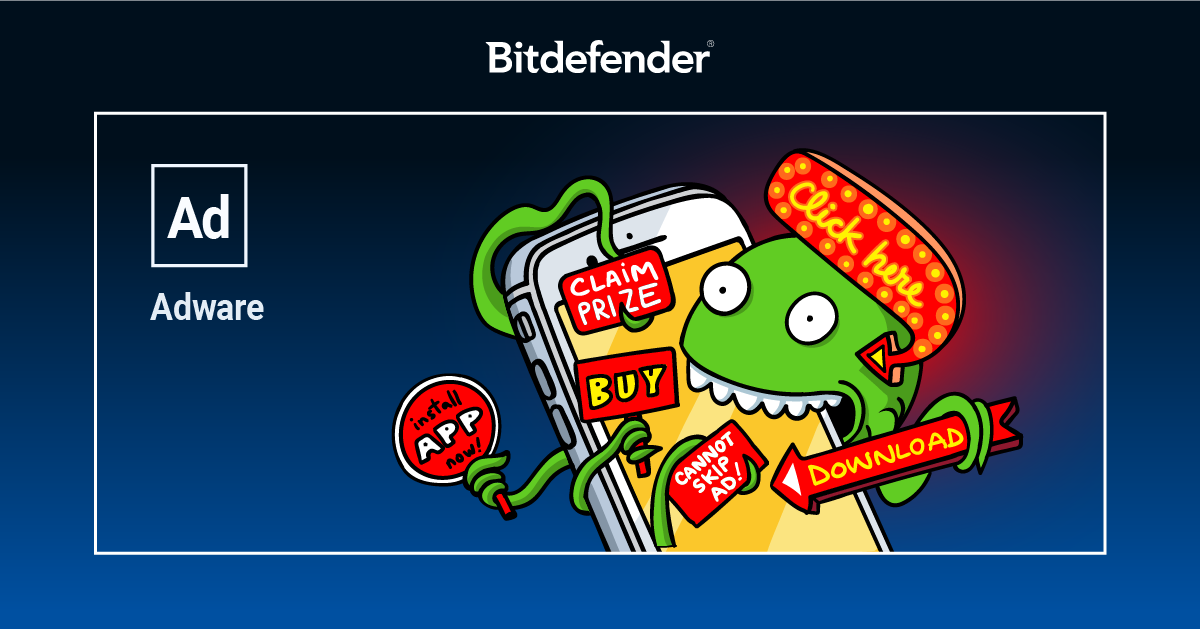Neste artigo, você descobrirá informações úteis para ajudá-lo a reconhecer, evitar e remover o Adware dos computadores Windows. Libere seu PC de irritantes anúncios no navegador, anúncios pop-ups intrusivos e redirecionamentos do navegador.
O que é Adware?
O adware é uma forma de software baseado em anúncios, uma forma de monetização que permite ao desenvolvedor oferecer produtos gratuitamente ao público, mas que ainda assim é pago por uma empresa de publicidade. Em troca de uma taxa, o desenvolvedor irá montar um código que irá exibir anúncios para a rede de anúncios ou convencer o usuário a instalar um software de outro fornecedor junto com o produto original. O adware pode ser perigoso. A linha entre adware e spyware é tão fina e embaçada que a oferta inicial pode incluir mais do que você gostaria. Os anúncios, que podem ser pop-ups ou vídeos, podem não ser um problema no início, mas por trás deles pode estar um programa suspeito monitorando a atividade do usuário, estabelecendo um padrão de sombra de hábitos de navegação ou encorajando-os a comprar um produto através de uma rede de afiliados.
Certamente há controvérsia sobre o software apoiado por anúncios. Porque alguns leitores de e-books, telefones e aplicativos de mensagens incluem este tipo de software e também exigem o consentimento do usuário para certos benefícios. Ocasionalmente, as empresas incluem informações sobre adware em termos e condições ou no contrato de licença do usuário final. Entretanto, quem tem a paciência de ler até o fim? O adware agressivo não é inofensivo, e até agora tem atacado um número significativo de aplicações conhecidas e confiáveis.
Como evitar o Adware
Muito raramente há sinais de que um programa seria executado em segundo plano ou que arquivos suspeitos tenham sido instalados em seu computador. Mesmo o software de segurança pode enfrentar alguns problemas quando se trata de adware, e isso porque há serviços legítimos que vêm agregados com software baseado em anúncios.
Mesmo que a detecção de adware seja difícil, é quase impossível determinar a extensão do dano. Muitas vezes, as empresas de publicidade combinam ilicitamente aplicações de código aberto com adware, e isso às vezes acontece contra a vontade do desenvolvedor. A fim de distribuir estes kits de software não-oficiais suportados por anúncios, os anunciantes enganam o próprio website original e registram domínios para fins de erro de digitação.
Se você usar uma solução de segurança cibernética, não há muito o que fazer. Uma simples verificação revelará todos os arquivos e programas suspeitos que você pode então excluir com um único clique. As soluções de segurança também dão aos usuários a opção de desativar a detecção de adware, mas isto não é necessariamente uma boa idéia se você quiser uma proteção completa da rede.
Afinal de contas, cabe a cada usuário ter cuidado com o que instala em seus dispositivos. Portanto, certifique-se de baixar arquivos que só vêm de lojas confiáveis, como o site oficial do aplicativo, e que você preste atenção a todas as etapas de instalação. Se você vir que o aplicativo que deseja instalar vem acompanhado de uma "oferta especial", certifique-se de não instalar isso também, desmarcando a caixa ao lado ou pressionando o botão Cancelar.
Eliminar Adware no Windows: aplicativos irritantes, barras de ferramentas e suplementos de navegador
Para se livrar do adware irritante para que você possa desfrutar de uma agradável experiência de navegação na Internet, siga as instruções abaixo:
Passo 1. Tente remover todos os programas/barras de ferramentas desconhecidos de seu computador:
Vá a Iniciar > Painel de Controle > Programas > Programas e Recursos e clique duas vezes em cada um dos aplicativos desconhecidos/indesejados para removê-los do sistema. Para mais detalhes, consulte este artigo - Como desinstalar aplicativos e programas no Windows.
Passo 2. Agora você deve poder alterar a página inicial do seu navegador, motor de busca e se livrar de quaisquer extensões indesejadas:
Se você está usando o Mozilla Firefox, aqui estão os passos para fazer isso
Se você está usando o Google Chrome, siga os passos descritos nos artigos abaixo:
• Como definir sua página inicial no Google Chrome
• Como definir seu mecanismo de busca no Google Chrome
• Como gerenciar extensões no Google Chrome
Se você está utilizando o Microsoft Edge, utilize os artigos abaixo:
• Como alterar a página inicial no Edge
• Defina seu mecanismo de busca no Edge
Se você está utilizando o Internet Explorer, aqui estão os artigos:
• Como alterar sua página inicial no IE
• Defina seu mecanismo de busca no IE
Passo 3. Bloquear notificações dos sites autorizados a exibir mensagens na tela:
• Desativar notificações no Google Chrome
• Desativar notificações no Mozilla Firefox
Passo 4. Para poder bloquear anúncios futuros, recomendamos que você instale o AdblockPlus ou uBlock Origin para seu navegador:
• Adblock Plus para Mozilla Firefox/uBlock Origin para Mozilla Firefox
• Adblock Plus para Google Chrome / uBlock Origin para Google Chrome
• Adblock Plus para Microsoft Edge / uBlock Origin para Microsoft Edge
• Adblock Plus para Internet Explorer
Passo 5. Realize uma limpeza de disco para reduzir o número de arquivos desnecessários em seus drives (isso também pode ajudar seu computador a funcionar mais rapidamente). Você pode seguir as instruções apresentadas aqui.
Se, após reiniciar o computador, a situação ainda persistir, abra um chamado de suporte que inclua esse relatório.